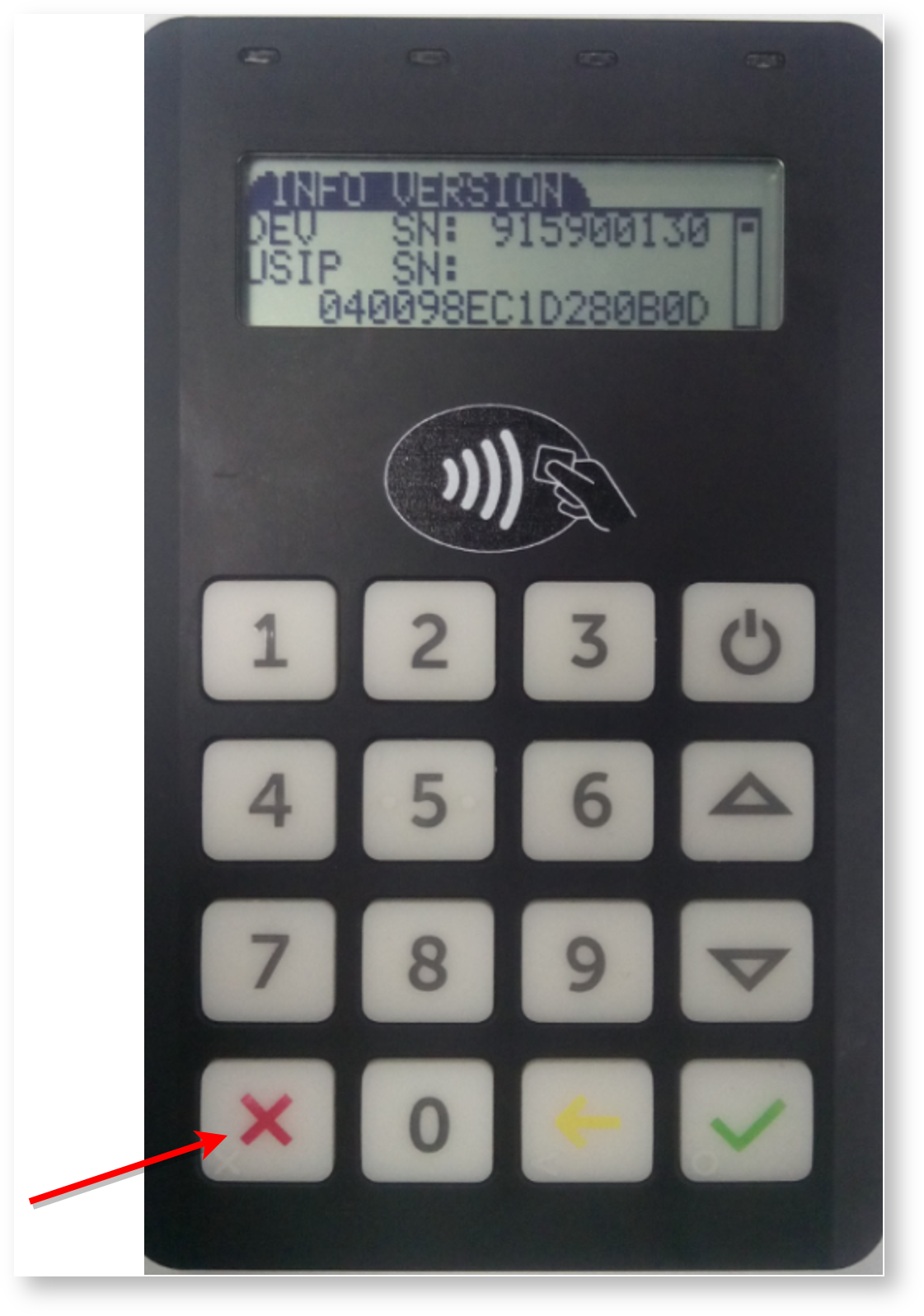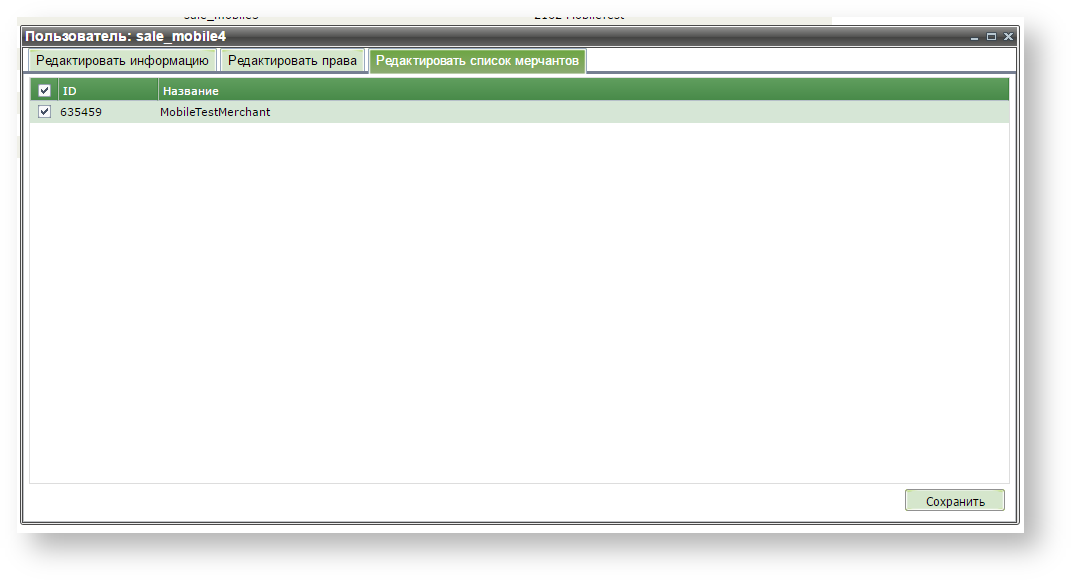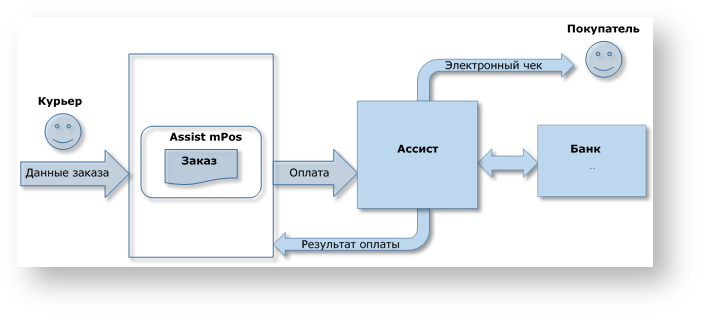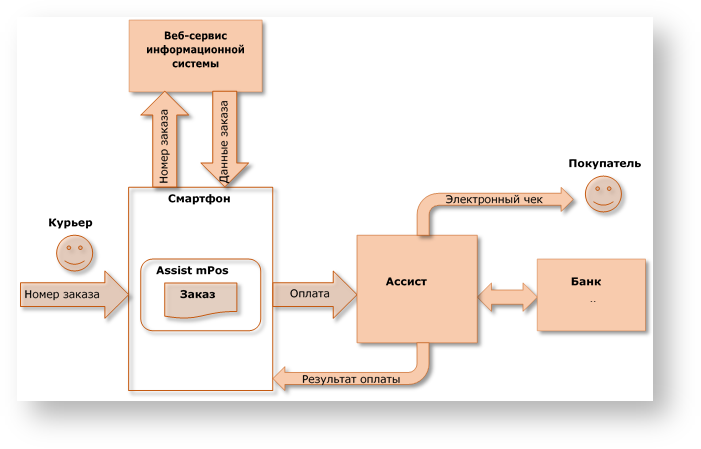Page History
1. Общие сведения
Использование смартфона с мобильным приложением Ассист и беспроводного терминала (устройство устройства для работы с пластиковыми банковскими картами) позволяет принимать платежи как банковскими картами , так и наличными, при этом или наличными, а также с помощью системы быстрых платежей (СБП). Дополнительно возможна фискализация платежей.
Специализированное приложение Assist mPos mPOS используется для инициализации платежа на смартфоне, а также обеспечивает связь с беспроводным терминалом для считывания данных карты и с АПК Ассист для авторизации платежа через процессинговый центр.
2. Системные требования
Специализированное приложение Assist mPos устанавливается на смартфонах с операционной системой Android версии 4.1 и выше.
В качестве беспроводного терминала допустимо использование следующих устройств:
- BluePad - 50 (http://www.datecs.bg/en/products/72);
- QPOS Mini (http://www.dspread.com/en/products.php?proid=8).
3. Регистрация пользователя
Пользователь, использующий описанный выше механизм для приема платежей за доставленные товары, должен иметь учетную запись в Личном кабинете АПК Ассист. Создание учетных записей для пользователей возлагается на имеющего права администратора (на уровне своего предприятия) в АПК Ассист ответственного сотрудника компании, принимающей платежи.
Для создания учетной записи необходимо зайти в раздел «Пользователи»
...
и нажать кнопку «Новый пользователь».
...
Далее откроется окно для создания нового пользователя:
Рекомендуется следующая последовательность действий:
- в форме создания нового пользователя ввести все необходимые данные (логин, пароль, повтор пароля, ФИО курьера вносить обязательно, выбрать тип пользователя «RDS», выбрать какой язык назначить по умолчанию для создаваемого пользователя;
- нажать на кнопку «Сохранить», после чего новый пользователь появится в таблице;
- в новом окне созданного пользователя перейти на вкладку «Редактировать права»;
...
- в открывшемся окне редактирования прав в разделе «Роли» необходимо поставить галочку в колонке «Роли» напротив пункта «Sale_mPOS»;
- нажать кнопку «Сохранить».
После нажатия кнопки «Сохранить» окно редактирования прав пользователя будет выглядеть следующим образом:
Далее следует установить необходимые права для данного пользователя на те или иные функции при работе с мобильным приложением в зависимости от потребностей предприятия.
| Warning |
|---|
При регистрации пользователя в мобильном приложении информация о его правах на работу по приему платежей с помощью мобильного приложения передается из АПК Ассист. Перенастройка прав из приложения невозможна! |
Дополнительно рекомендуется проверить, есть ли доступ у пользователя к конкретному предприятию (мерчанту). Для этого следует открыть вкладку «Редактировать список мерчантов» и проконтролировать, отмечены ли необходимые мерчанты.
| Warning |
|---|
При создании нового пользователя необходимо обратить внимание на то, что к логину и паролю предъявляются следующие требования:
|
4. Последовательность действий при проведении платежа
Мобильное приложение Assist mPos может использоваться по-разному в зависимости от технологии работы курьерской службы (мобильного офиса). В приложении Assist mPos возможны три варианта получения данных заказа для оплаты доставленного курьером заказа или товара (услуги) в мобильном офисе.
Ввод данных заказа (номера заказа, суммы заказа и других параметров) вручную
...
В этом разделе документации описывается процесс настройки технического взаимодействия с АПК Ассист, а также содержится руководство пользователя для работы с приложением Assist mPOS.
| Page Tree | ||
|---|---|---|
|
Получение данных заказа приложением Assist mPos от собственного приложения предприятия
При оплате заказа банковской картой кроме смартфона дополнительно используется беспроводной терминал. Соединение с беспроводным терминалом описано в п.5.
5. Создание соединения между смартфоном и беспроводным терминалом
Соединение смартфона и беспроводного терминала устанавливается один раз в начале работы с данным смартфоном и данным беспроводным терминалом. Если ни одно из этих устройств не заменяется, в дальнейшем эта процедура больше не повторяется.
...